上一篇
图片处理|去水印方法全解析🖼去水印的方法有哪些?详细步骤与实用技巧分享
- 问答
- 2025-08-22 02:48:56
- 5
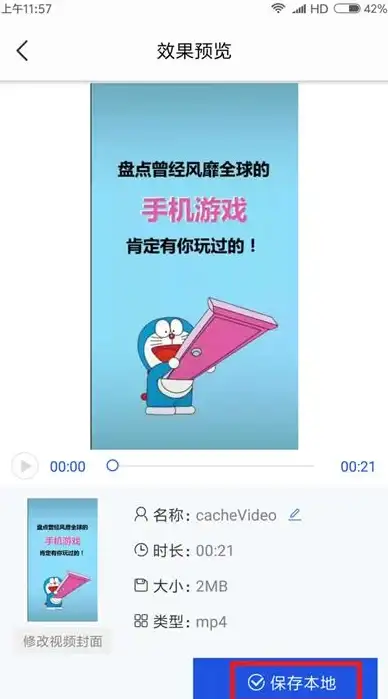
【2025年8月最新动态】
不少用户发现各大平台的水印样式越来越复杂,尤其是半透明动态水印和AI生成式水印的出现,让传统涂抹法彻底失效,别急,无论是静态logo还是复杂背景上的水印,总有一种方法能搞定!下面直接上干货,全程无广纯技巧分享👇
🖼️ 一、简单水印:用手机APP快速搞定
适合:社交媒体图片、简单背景上的logo
推荐工具:某图秀秀、Snapseed、美图设计室(2025年多数APP已支持AI识别去水印)
步骤:

- 打开工具的「消除笔」或「去水印」功能(一般在「编辑」-「修复」分类里);
- 涂抹水印区域,注意要比水印范围稍大一圈;
- 点击「智能填充」,系统会自动匹配周围背景;
- 如果一次不干净,重复涂抹2-3次,手动调节笔刷大小处理细节。
技巧:
- 如果水印在纯色背景(如天空、墙面),直接用「克隆印章」复制附近颜色覆盖;
- 边缘模糊时,用「锐化」功能(强度调至20%左右)让修复区域更自然。
🖥️ 二、复杂水印:电脑专业工具精准处理
适合:大面积水印、纹理复杂背景(如树木、毛发、网格)
推荐工具:Photoshop(Beta版已支持AI填充)、开源替代GIMP、Lama Cleaner
PS详细步骤(以2025版PS为例):
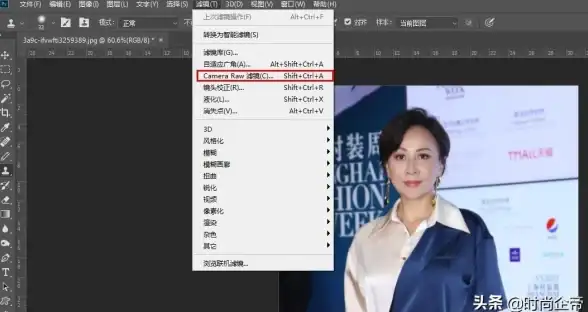
- 用「套索工具」框选水印区域(羽化值设2-5像素);
- 点击「编辑」-「内容识别填充」,AI会自动分析背景;
- 在右侧面板微调「颜色适应度」和「纹理对比度」;
- 如果AI填充后有色差,用「混合器画笔」吸取附近颜色手动涂抹过渡。
高阶技巧:
- 多层水印:用「图层蒙版」分多次处理,每层处理不同部分;
- 透视变形水印:先用「变形工具」(Ctrl+T右键选变形)对齐背景纹理,再内容识别。
🤖 三、终极杀手锏:AI工具自动祛除
适合:任何复杂情况,尤其是视频水印和动态图
2025年热门工具:HitPaw AI水印去除器、Remove.bg 增强版、Adobe Firefly
操作逻辑:
- 上传图片/视频,AI自动识别水印位置(可手动框选多个区域);
- 选择修复模式(「纹理修复」「人脸保护」「动态补帧」);
- 预览效果后导出,多数工具支持批量处理。
避坑提示:
- AI工具对硬件要求高,视频去水印建议用云端处理(如Adobe在线版);
- 部分工具会压缩画质,导出时记得选择「原画质」选项。
💡 四、小白必看:零基础自救技巧
没有专业工具?试试这些「土法炼钢」:
- 裁剪法:直接裁掉水印区域(适合水印在边缘的图片);
- 遮盖法:用贴纸、文字框遮挡(推荐用Canva加动态贴纸);
- 色阶调整:水印是浅白色时,用手机调色工具拉低「亮度」和「高光」。
❗ 重要提醒:伦理与法律边界
- 去水印仅建议用于个人照片或已获授权的内容;
- 商业用途或他人作品需谨慎,避免侵权(2025年多国加强数字水印法律保护);
- 部分平台(如Shutterstock、Adobe Stock)已用区块链水印,技术上无法彻底去除。
简单水印用手机APP省事,复杂需求上PS或AI工具,紧急情况用裁剪遮盖大法!按需选择工具,平时存图尽量下载无水印版本~ 有具体问题欢迎评论区留言讨论✨
本文由 马伟彦 于2025-08-22发表在【云服务器提供商】,文中图片由(马伟彦)上传,本平台仅提供信息存储服务;作者观点、意见不代表本站立场,如有侵权,请联系我们删除;若有图片侵权,请您准备原始证明材料和公证书后联系我方删除!
本文链接:https://vds.7tqx.com/wenda/690636.html


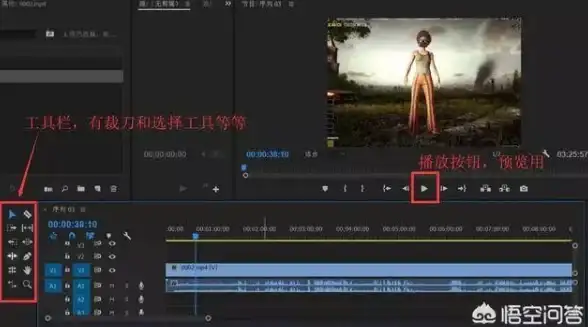


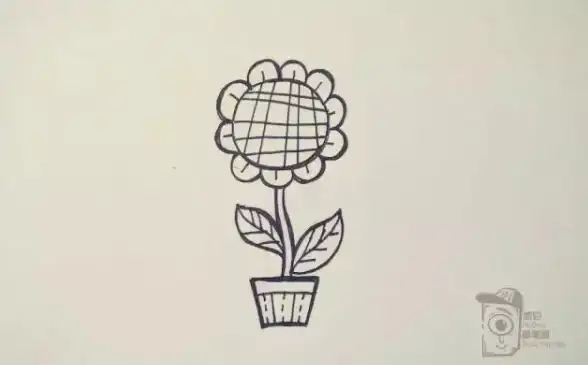



发表评论